Win10系统中清理应用商店自带应用的方法
摘要:1.点击任务栏中的搜索(Cortana图标)输入PowerShell,在搜索结果中右键单击PowerShell,选择以管理员身份运行。2.下...
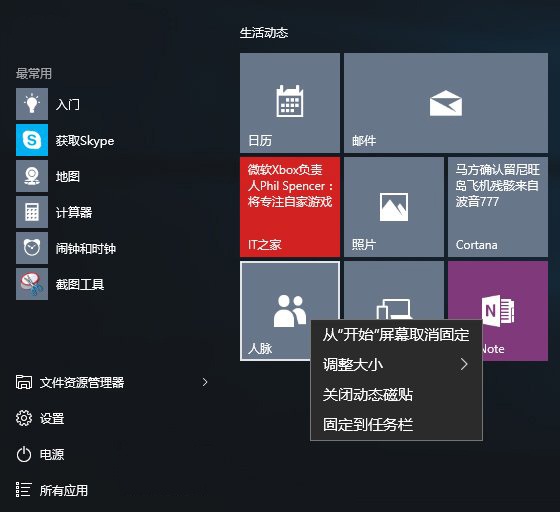
1.点击任务栏中的搜索(Cortana图标)输入PowerShell,在搜索结果中右键单击PowerShell,选择以管理员身份运行。
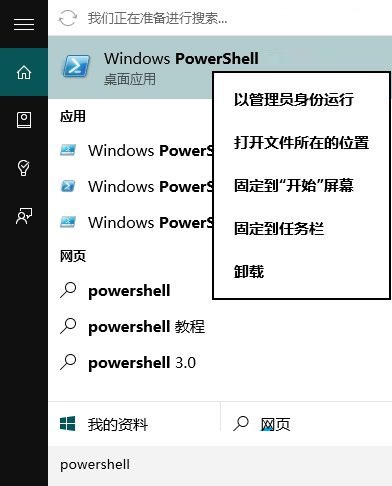
2.下面的命令回车,PS会列出系统中所有已安装应用列表。
Get-AppxPackage -AllUsers
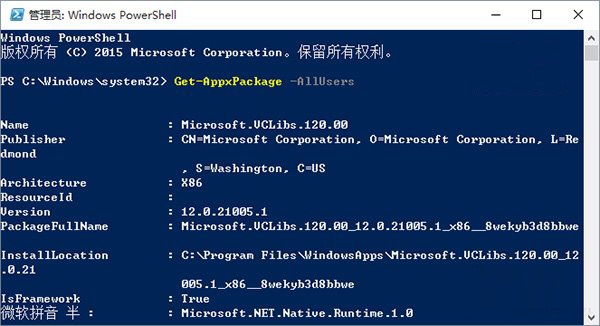
3.表中找到你要卸载的应用,并找到其全名称,即PackageFullName。如果你觉得太长,可以把结果复制到记事本中查找关键字。
4.应用包全名称后,输入下面的指令即可卸载对应应用,将PackageFullName替换为应用包全名称即可。
Remove-AppxPackage PackageFullName
比如卸载自带的人脉应用,可输入下面的命令。
Remove-AppxPackage Microsoft.People_1.10241.0.0_x86__8wekyb3d8bbwe
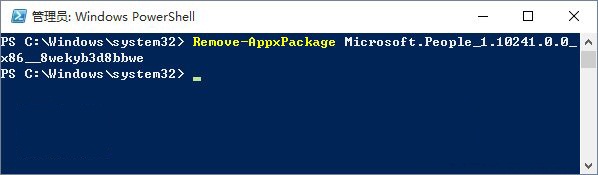
卸载后结果:
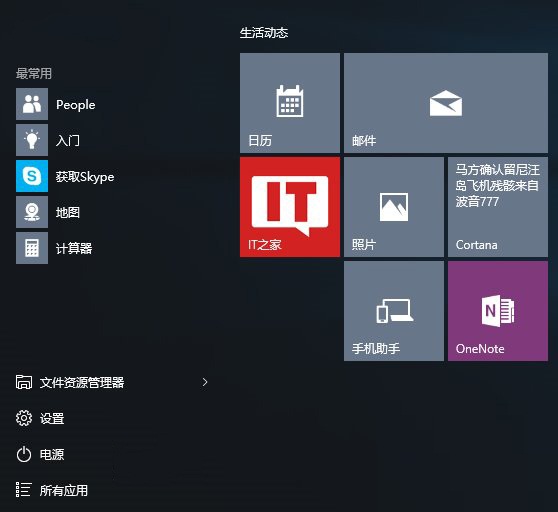
【Win10系统中清理应用商店自带应用的方法】相关文章:
★ 最新Win10预览版系统关闭任务栏搜索框减少空间占用的方法【图文】
上一篇:
win10免重启进入安全模式的方法
